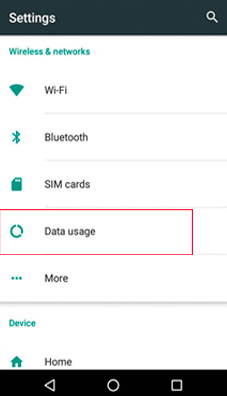Google 스프레드 시트를 사용하여 단일 셀에 여러 줄의 텍스트 추가
단일 셀에 여러 줄의 텍스트를 추가 하시겠습니까? 스프레드 시트에 대해 이야기하면 텍스트 한 줄과 셀당 정보 한 개가 있습니다. 예를 들어 전체 길이의 설명 문장과 같이 필드에 전체 주소를 유지하고 싶을 수도 있으므로 상황에 따라 그렇지 않습니다.
마지막으로 Google 스프레드 시트 셀에서 여러 줄에 정보를 입력 할 수 있다는 소식을 듣고 기쁩니다. 해당 셀을 탭하고 콘텐츠의 첫 번째 줄을 입력합니다.
따라서 Google 스프레드 시트의 단일 셀 내에 여러 줄의 텍스트를 추가하려는 다양한 시나리오가 있습니다. 어떤 경우에는 계산을 설명하고 싶을 수도 있습니다. 예산에 대한 세부 항목을 지정할 수 있습니다. 어떤 경우이든 모든 텍스트를 단일 셀에 맞추면서 스프레드 시트를 전문적으로 보이고 다른 사람들에게 매력적으로 보이게합니다.
이 목표를 쉽게 달성 할 수있는 다른 방법이 있기를 바랍니다. 오늘까지 내가 몰랐던 방법은 거의 없습니다. 가장 쉽고 가장 인기있는 방법을 살펴 보겠습니다.
키보드 단축키 사용
셀 내부를 두 번 탭하면 더 많은 선을 만들 수 있습니다. 줄을 끊을 위치에 커서를 놓고 모두 과 시작하다 동시에 키. 그러나 셀에 텍스트가 아직 없을 경우 원하는 텍스트 행 수에 도달 할 때까지 셀을 두 번 탭하고 두 키를 여러 번 누르십시오.
Char 함수 사용
행을 추가 할 셀을 탭하고 다음 공식을 입력합니다. = 문자 (10) . 복사하여 붙여 넣기 만하면 수식이 표시되지 않습니다. 그러나 행은 자동으로 추가됩니다. 손으로 입력하면 수식이 표시되고 시작하다 버튼을 누르면 사라지고 행이 나타납니다.
여러 개의 빈 줄을 입력하려면이 수식을 필요에 맞게 사용하여 혼란스럽게해야합니다. 어떤 경우에는 셀로 이동하여 다음 공식을 입력하십시오. = rept (char (10), 8) . 이렇게하면 동일한 셀에 8 개의 빈 줄이 삽입됩니다. 그 숫자 8을 자신에게 맞는 숫자로 수정할 수 있습니다.
행 크기 조정 옵션을 추가하도록 Google을 추천하십시오!
음, 현재는 행 높이를 균일하게 만들 수 없습니다. 행을 마우스 오른쪽 버튼으로 탭하고 행 높이를 수정하는 방법도 없습니다. 우리 모두는 희망합니다. 구글 가까운 장래에 이것을 추가 할 것입니다. 하지만 걱정하지 마세요. 언제든지 탭하여 자유롭게 추천 할 수 있습니다. 도움 페이지 상단에서 문제 / 문제를보고하십시오.
우리 중 많은 사람들이이 기능이 실제 문제를보고하는 데만 사용되는 것이 아니라는 것을 인식하지 못합니다. Google 팀은이 기능을 사용하여 의견과 아이디어를받습니다. 보고 싶은 내용과 그 이유에 대한 자세한 설명을 제공하십시오!
결론:
다음은 단일 셀에 여러 줄의 텍스트 추가에 관한 모든 것입니다. Google이 행 크기 조정 옵션을 추가하도록 하시겠습니까? 아래 댓글 섹션에 귀하의 생각과 제안을 알려주십시오!
또한 읽으십시오 :